Kada se softver na vašem računaru pokvari, može proći i ceo dan dok se problem ne reši. Ukoliko se softverska greška poklopi sa hardverskim problemom, situacija postaje još komplikovanija. Pre nego što pristupite rešavanju osnovnog uzroka, neophodno je utvrditi da li je reč o softverskom ili hardverskom kvaru. Ako je u pitanju hardver, biće potrebno da ga popravite ili nabavite novi deo. U slučaju softverskog problema, predstoji vam dugotrajan proces izolovanja i rešavanja greške. Ukoliko niste sigurni da li problem potiče od hardvera ili softvera, prvo ga morate dijagnostikovati. Postoje dva glavna pristupa za to.
Ova rešenja su primenjiva na probleme koji deluju kao kombinacija hardverskih i softverskih kvarova. Na primer, ako se iznenada pojavi problem sa pisanjem velikih slova, a taster Caps Lock ne funkcioniše, moguće je da je tastatura pokvarena, da upravljački program ne radi kako treba ili da je neka aplikacija preuzela kontrolu nad tasterom Caps Lock.
Različit sistem
Ovo je najjasniji metod za razlikovanje hardverskog i softverskog problema, ali zahteva pristup drugom, potpuno funkcionalnom računaru. Ako imate drugi računar sa operativnim sistemom Windows 10, povežite problematični hardver na njega i testirajte da li se problem ponavlja. Ako se problem pojavi i na drugom sistemu, onda je verovatno da je u pitanju hardverski kvar.
Bezbedni režim
Ako nemate drugi računar pri ruci, možete proveriti da li se radi o softverskom problemu tako što ćete ga eliminisati. Da biste utvrdili da li je problem povezan sa softverom, pokrenite Windows 10 u bezbednom režimu.
U bezbednom režimu, svi procesi i programi koji mogu izazvati softverski problem su onemogućeni. Ako neka aplikacija ili igra potencijalno preuzima kontrolu nad tasterima na tastaturi, to neće moći da uradi u bezbednom režimu.
Da biste pokrenuli Windows 10 u bezbednom režimu, otvorite Start meni i kliknite na dugme za napajanje. Držite pritisnut taster Shift i izaberite opciju Restart.
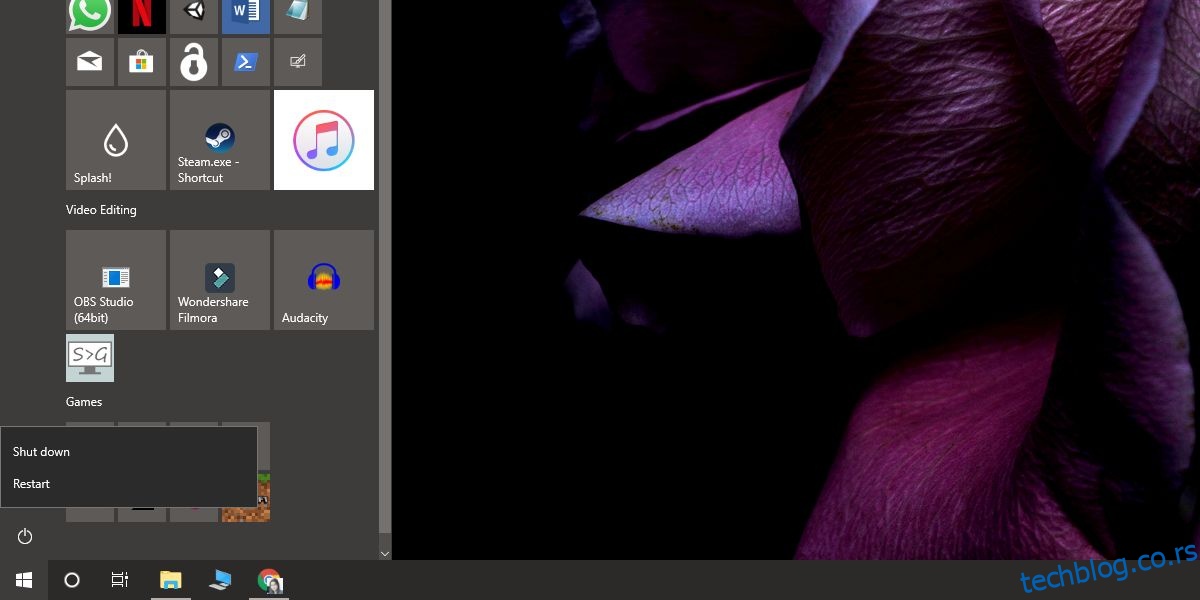
Kada se sistem ponovo pokrene, držeći pritisnut taster Shift, ući ćete u režim za rešavanje problema. U režimu za rešavanje problema, kliknite na opciju „Rešavanje problema“, zatim „Napredne opcije“, pa „Pogledajte više opcija za oporavak“, i na kraju „Postavke pokretanja“. Kliknite na dugme „Restart“, a zatim pritisnite taster 4 da biste pokrenuli sistem u bezbednom režimu.
Ako problem nestane u bezbednom režimu, onda je najverovatnije reč o softverskoj grešci. Ako se problem nastavi, verovatnije je da je u pitanju hardverski kvar. Postojaće određeni izuzeci od ovog pravila, ali ovo je brz način da proverite prirodu problema.